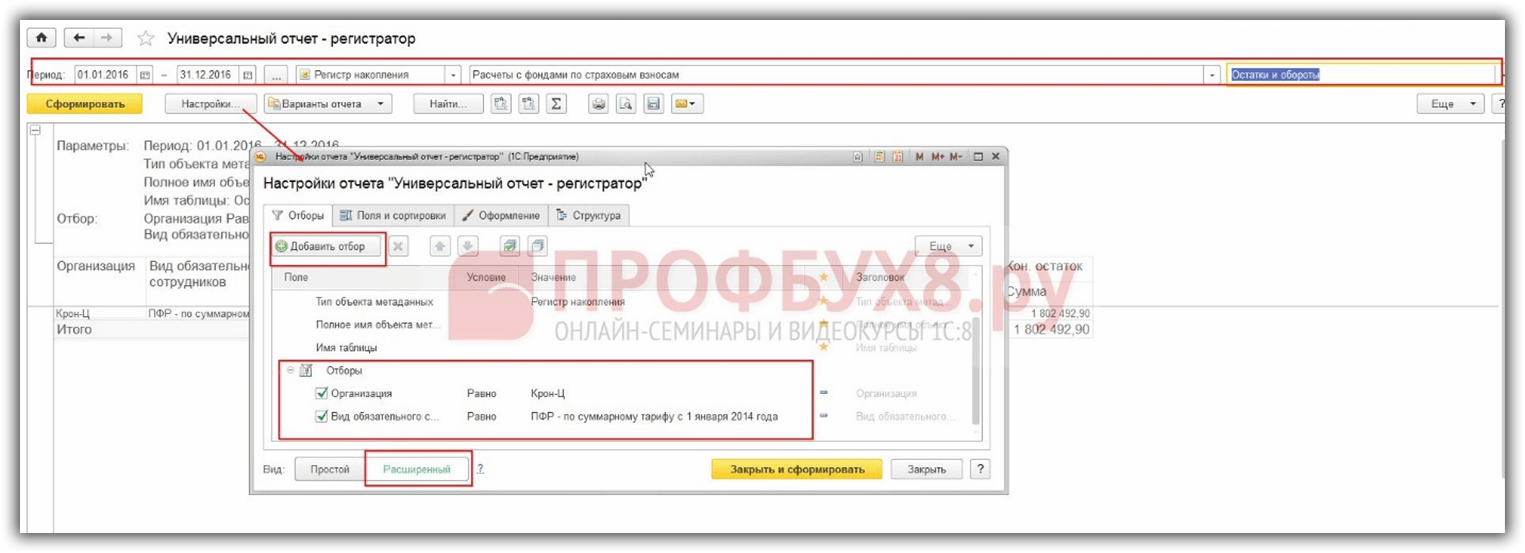Документы с ручным созданием движений по регистрам в 1С
Например, часто случается, что бухгалтер, устроившись на работу, сталкивается с тем, что до него учет в программе 1С велся некорректно, а отчеты в ПФР (возьмем РСВ-1) заполнялись вручную.
Соответственно, после автоматического заполнения начальные остатки, например, по строке 100 (1 193 370,74 р.) не соответствуют суммам в этой же строке, но уже в бумажном варианте отчета, принятого в ПФР (193 370,74 р.).
Так как начальные остатки в отчете РСВ-1 формируются на основе данных из регистра накопления Расчеты с фондами по страховым взносам, то и корректировать будем его при помощи документа Перенос данных (для 1С ЗУП 3.0)
или Операция, введенная вручную (для 1С Бухгалтерия 3.0).
Как определить по какому регистру делать движения в 1С ЗУП 3.0
Чтобы проверить по каким регистрам документ сделал движения, воспользуемся следующим способом: откроем любой документ Начисление зарплаты и взносов, пройдем в Главное меню – Вид – Настройка панели навигации:
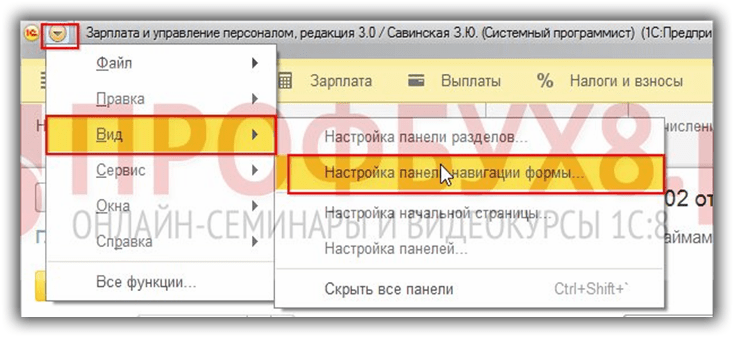
В открывшемся окне нажмем на кнопку Добавить Все:
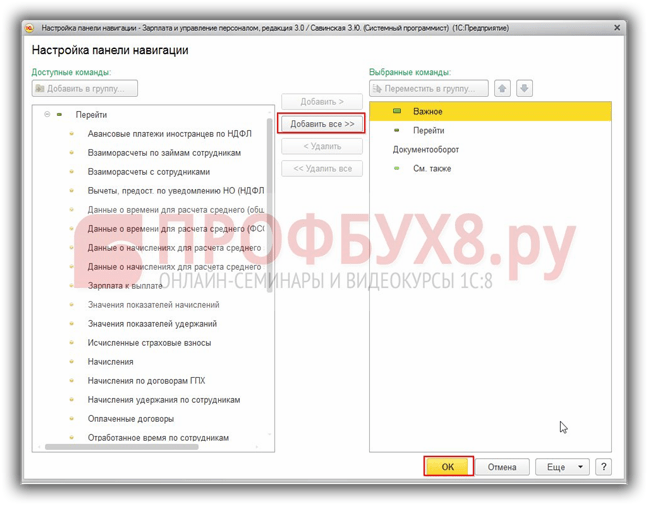
В документе сверху появятся наименования регистров. Не совсем удобно, так как выходят все регистры, даже по которым движения отсутствуют. Среди них видим регистр по страховым взносам Расчеты с фондами по страховым взносам. Соответственно по этому регистру и формируем .
То есть, чтобы определить по каким регистрам нужно сделать движения, чтобы скорректировать ту или иную ситуацию, необходимо посмотреть движения по каким регистрам сделал один из документов, отражающих эту ситуацию. Например, если нужно подкорректировать взаиморасчеты, то наблюдаем за регистрами в документе Ведомость в банк или Ведомость в кассу.
Как правильно оформить движение по регистру в 1С 8.3 ЗУП 3.0
Для того чтобы понять, как правильно оформить движение по регистру, обратимся к Универсальному отчету. Главное меню – Все функции – Отчеты:
При настройке отчета выбираем период, за который формируется РСВ-1, регистр накопления Расчеты с фондами по страховым взносам и таблицу Остатки и Обороты. Далее по кнопке Настройка включаем Расширенный режим и добавляем отбор по Организации и Виду обязательного страхования = ПФР по суммарному тарифу с 1 января 2014 года, так как нас интересует сумма именно по этому тарифу:
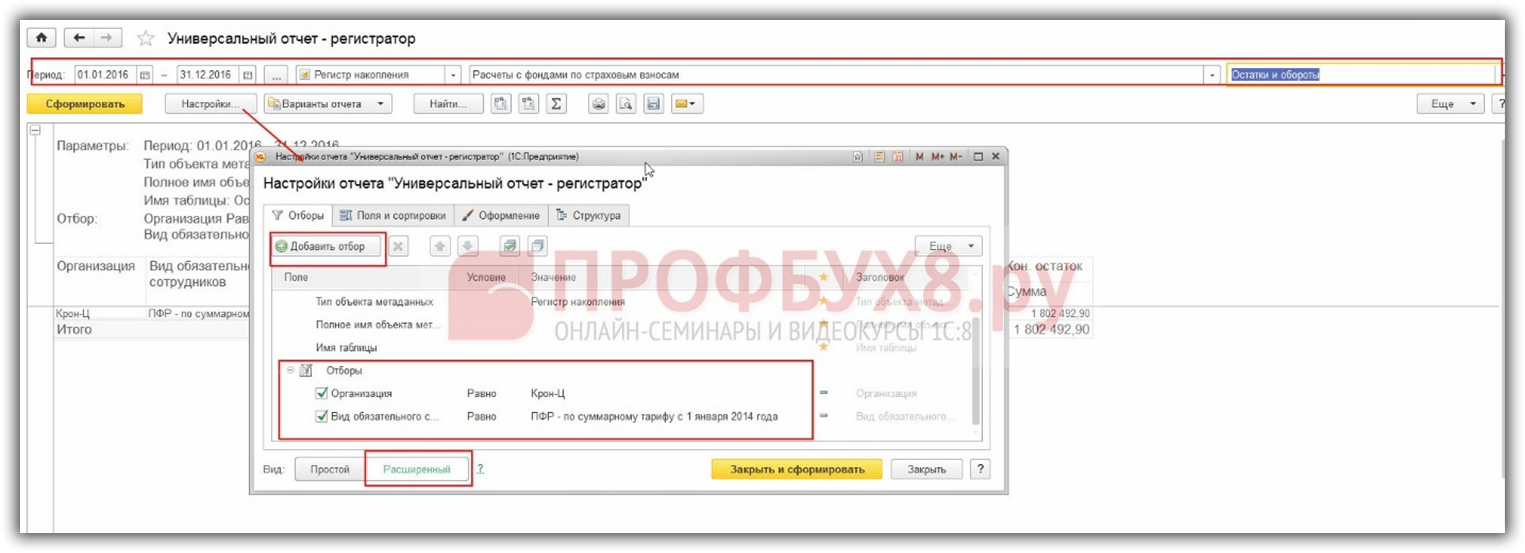
Данные в отчете это своеобразная подсказка, какие значения в полях документа Перенос данных устанавливать. То есть столбцы в отчете имеют те же наименования, что и в самом регистре накопления:
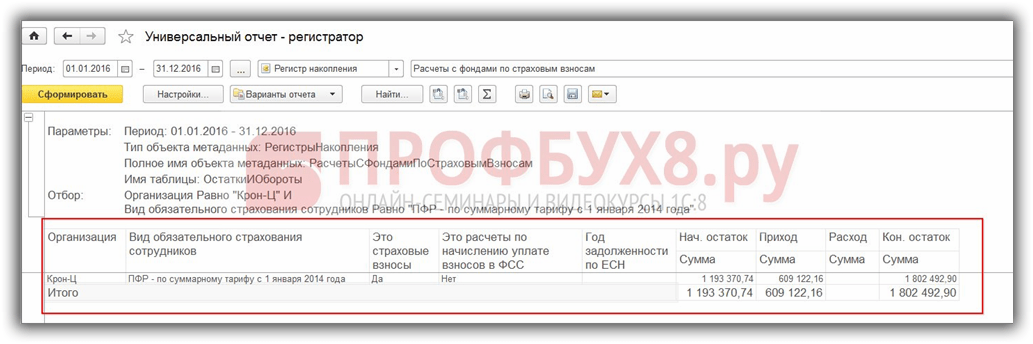
Создадим новый документ Перенос данных и настроим состав корректируемых регистров как указано на рисунке. Главное меню – Все функции – Документы – Перенос данных:
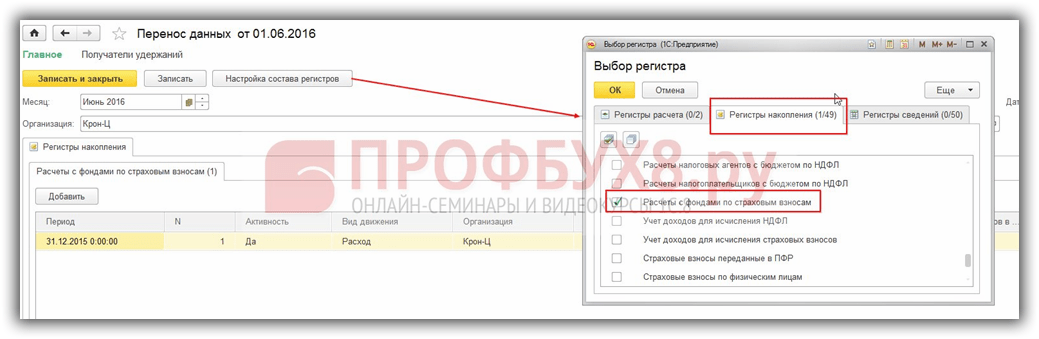
Добавим новую строку с видом движения Расход, так как сумму нужно уменьшить. Далее заполняем значения теми, что сформировались в Универсальном отчете. Выбираем Вид обязательного страхования и сумму = 1 000 000 р. Дату в строке устанавливаем на день ранее, чем период формируемого отчета РСВ-1. Документ готов. Записываем его:
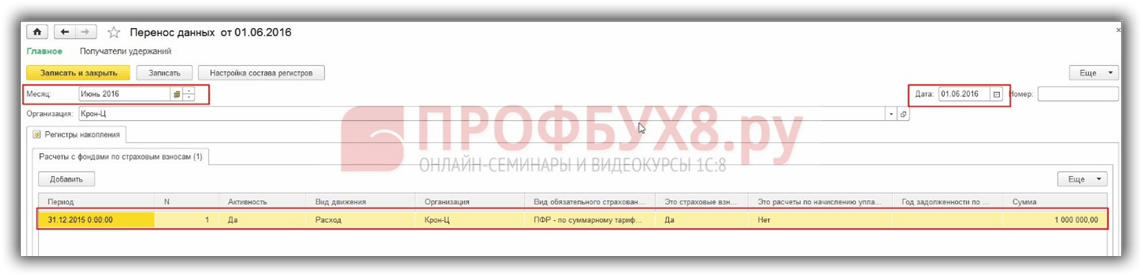
Перезаполняем отчет РСВ-1. Теперь в строке 100 колонка 3 нужная нам сумма:
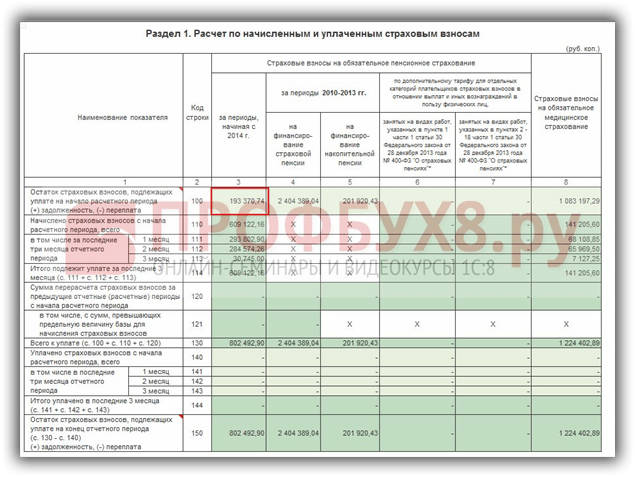
Как определить по какому регистру делать движения в 1С 8.3 Бухгалтерия 3.0?
В строке 100 отражается остаток по уплате страховых взносов. Уплата производится документом Списание с расчетного счета с видом операции Уплата налога с указанием вида налога = Страховые взносы в ПФР. Проверим, по каким регистрам данный документ делает движения:
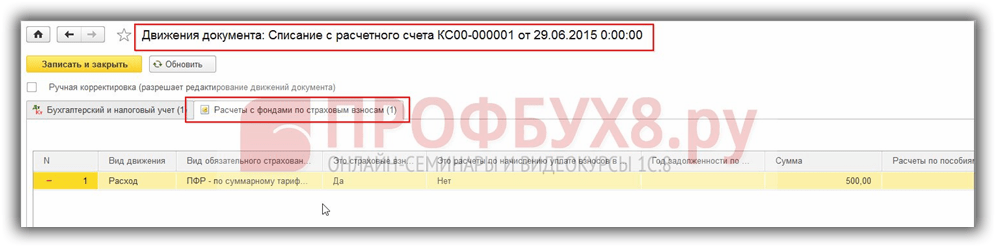
Движение проходит по регистру Расчеты с фондами по страховым взносам. Соответственно по этому регистру и формируем Универсальный отчет.
То есть, чтобы определить по каким регистрам нужно сделать движения, чтобы скорректировать ту или иную ситуацию, необходимо посмотреть движения по каким регистрам сделал один из документов, отражающих эту ситуацию.
Например, если нужно подкорректировать взаиморасчеты, то наблюдаем за регистрами в документе Ведомость в банк или Ведомость в кассу.
Формируем Универсальный отчет по тому же принципу, что и в 1С ЗУП 3.0, но в 1С 8.3 бухгалтерия 3.0 для корректировки уже используется документ Операция, введенная вручную (раздел Операции).
В 1С 8.3 создаем новый документ, по кнопке «Еще» выбираем пункт Выбор регистров и отмечаем флажком нужный:
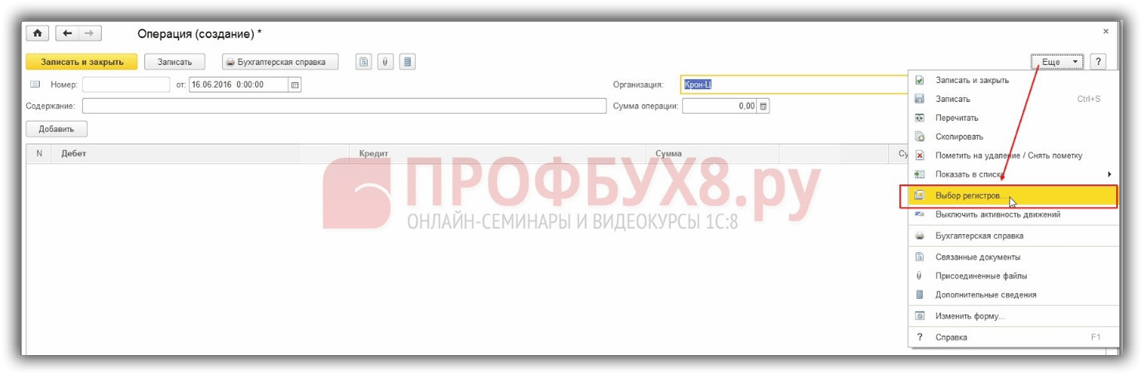
Добавим новую запись регистра накопления с видом движения Расход, так как сумму нам нужно уменьшить. Далее заполняем значения теми, что сформировались в Универсальном отчете. Выбираем Вид обязательного страхования и сумму = 1 000 000 руб. Дату документа устанавливаем на день ранее, чем период формируемого отчета РСВ-1. Записываем документ:

Документы с ручным созданием движений по регистрам в 1С
Например, часто случается, что бухгалтер, устроившись на работу, сталкивается с тем, что до него учет в программе 1С велся некорректно, а отчеты в ПФР (возьмем РСВ-1) заполнялись вручную.
Соответственно, после автоматического заполнения начальные остатки, например, по строке 100 (1 193 370,74 р.) не соответствуют суммам в этой же строке, но уже в бумажном варианте отчета, принятого в ПФР (193 370,74 р.).
Так как начальные остатки в отчете РСВ-1 формируются на основе данных из регистра накопления Расчеты с фондами по страховым взносам, то и корректировать будем его при помощи документа Перенос данных (для 1С ЗУП 3.0)
или Операция, введенная вручную (для 1С Бухгалтерия 3.0).
Как определить по какому регистру делать движения в 1С ЗУП 3.0
Чтобы проверить по каким регистрам документ сделал движения, воспользуемся следующим способом: откроем любой документ Начисление зарплаты и взносов, пройдем в Главное меню – Вид – Настройка панели навигации:
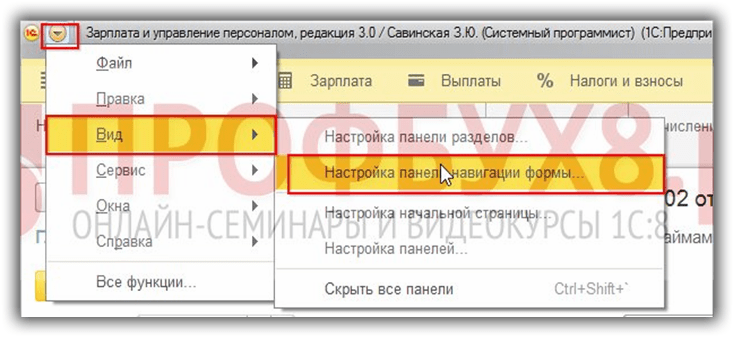
В открывшемся окне нажмем на кнопку Добавить Все:
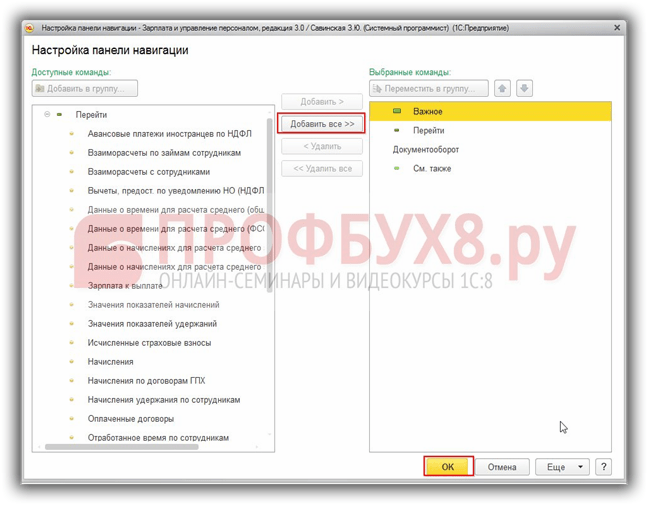
В документе сверху появятся наименования регистров. Не совсем удобно, так как выходят все регистры, даже по которым движения отсутствуют. Среди них видим регистр по страховым взносам Расчеты с фондами по страховым взносам. Соответственно по этому регистру и формируем .
То есть, чтобы определить по каким регистрам нужно сделать движения, чтобы скорректировать ту или иную ситуацию, необходимо посмотреть движения по каким регистрам сделал один из документов, отражающих эту ситуацию. Например, если нужно подкорректировать взаиморасчеты, то наблюдаем за регистрами в документе Ведомость в банк или Ведомость в кассу.
Как правильно оформить движение по регистру в 1С 8.3 ЗУП 3.0
Для того чтобы понять, как правильно оформить движение по регистру, обратимся к Универсальному отчету. Главное меню – Все функции – Отчеты:
При настройке отчета выбираем период, за который формируется РСВ-1, регистр накопления Расчеты с фондами по страховым взносам и таблицу Остатки и Обороты. Далее по кнопке Настройка включаем Расширенный режим и добавляем отбор по Организации и Виду обязательного страхования = ПФР по суммарному тарифу с 1 января 2014 года, так как нас интересует сумма именно по этому тарифу:
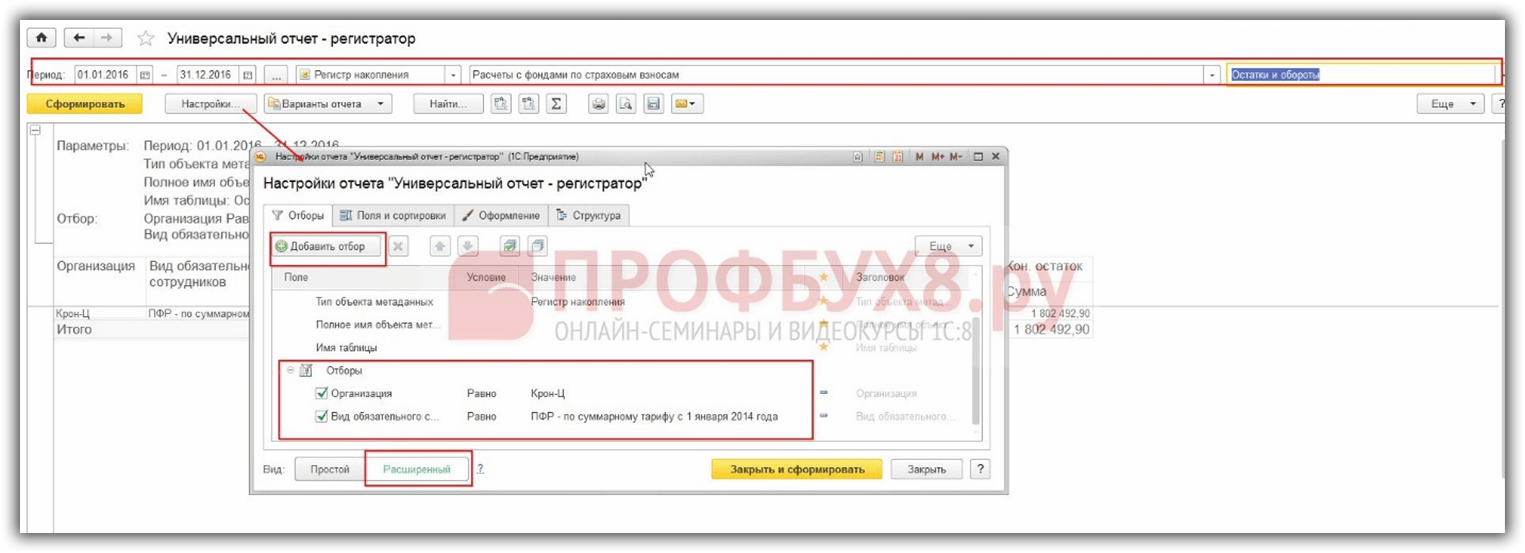
Данные в отчете это своеобразная подсказка, какие значения в полях документа Перенос данных устанавливать. То есть столбцы в отчете имеют те же наименования, что и в самом регистре накопления:

Создадим новый документ Перенос данных и настроим состав корректируемых регистров как указано на рисунке. Главное меню – Все функции – Документы – Перенос данных:
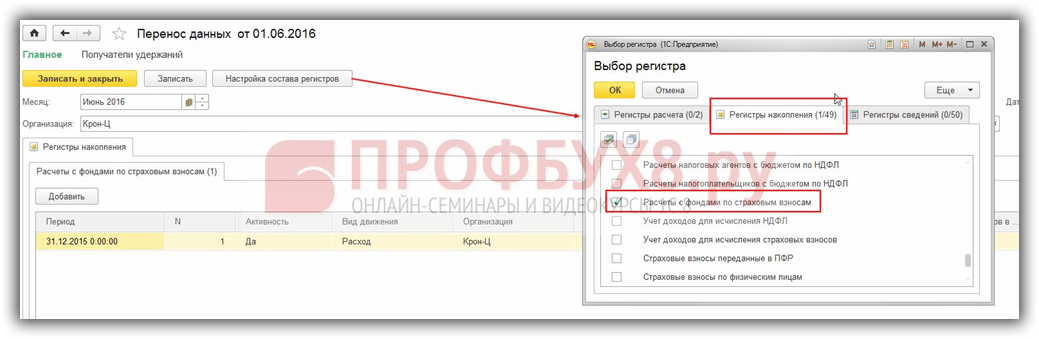
Добавим новую строку с видом движения Расход, так как сумму нужно уменьшить. Далее заполняем значения теми, что сформировались в Универсальном отчете. Выбираем Вид обязательного страхования и сумму = 1 000 000 р. Дату в строке устанавливаем на день ранее, чем период формируемого отчета РСВ-1. Документ готов. Записываем его:
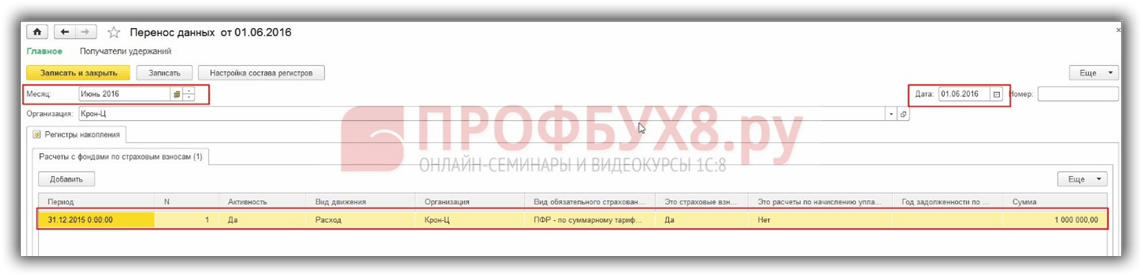
Перезаполняем отчет РСВ-1. Теперь в строке 100 колонка 3 нужная нам сумма:
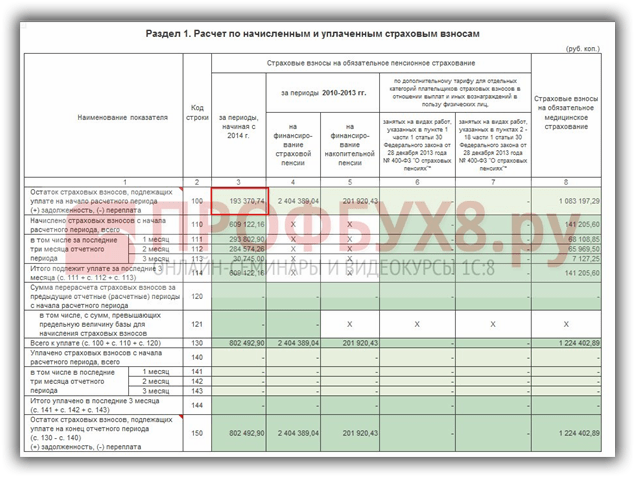
Как определить по какому регистру делать движения в 1С 8.3 Бухгалтерия 3.0?
В строке 100 отражается остаток по уплате страховых взносов. Уплата производится документом Списание с расчетного счета с видом операции Уплата налога с указанием вида налога = Страховые взносы в ПФР. Проверим, по каким регистрам данный документ делает движения:
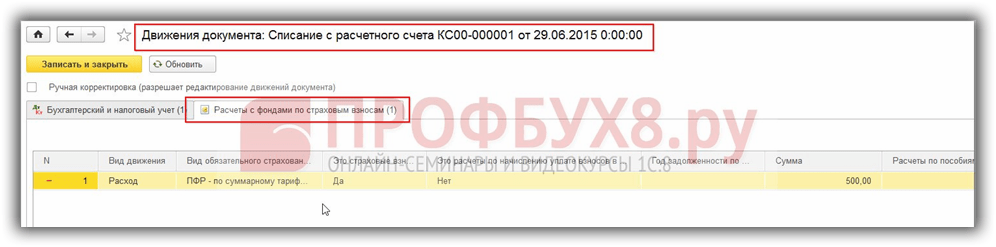
Движение проходит по регистру Расчеты с фондами по страховым взносам. Соответственно по этому регистру и формируем Универсальный отчет.
То есть, чтобы определить по каким регистрам нужно сделать движения, чтобы скорректировать ту или иную ситуацию, необходимо посмотреть движения по каким регистрам сделал один из документов, отражающих эту ситуацию.
Например, если нужно подкорректировать взаиморасчеты, то наблюдаем за регистрами в документе Ведомость в банк или Ведомость в кассу.
Формируем Универсальный отчет по тому же принципу, что и в 1С ЗУП 3.0, но в 1С 8.3 бухгалтерия 3.0 для корректировки уже используется документ Операция, введенная вручную (раздел Операции).
В 1С 8.3 создаем новый документ, по кнопке «Еще» выбираем пункт Выбор регистров и отмечаем флажком нужный:
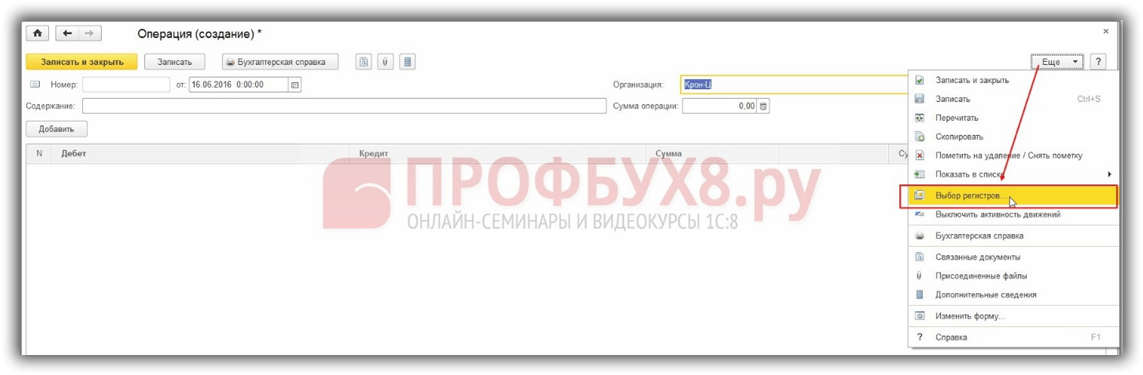
Добавим новую запись регистра накопления с видом движения Расход, так как сумму нам нужно уменьшить. Далее заполняем значения теми, что сформировались в Универсальном отчете. Выбираем Вид обязательного страхования и сумму = 1 000 000 руб. Дату документа устанавливаем на день ранее, чем период формируемого отчета РСВ-1. Записываем документ:
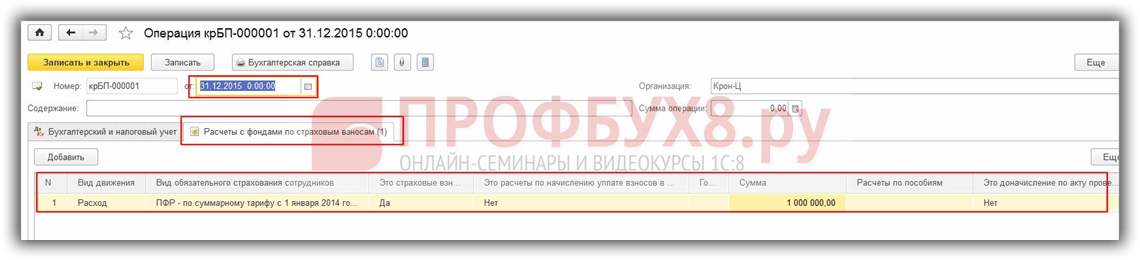
Регистры остатков и регистры оборотов
Существует два вида регистров накопления:
- регистры накопления остатков (хранит итоговые значения ресурсов — остатки);
- регистры накопления оборотов (хранит только изменения этих ресурсов — обороты).
Существование регистра накопления оборотов связано с тем, что при автоматизации экономической деятельности существует большое количество ситуаций, когда требуется накапливать только обороты, а значения остатков не имеют смысла. Типичным примером использования регистра накопления оборотов является регистр «Выручка и себестоимость продаж», хранящий информацию об объемах продаж.
Поскольку регистр накопления оборотов не накапливает остатки ресурсов, для него не имеет смысла «направление» движения ресурсов (приход или расход); накапливается только величина изменения ресурсов. Поэтому все записи регистра накопления оборотов отмечаются одинаковыми пиктограммами.
Агрегаты регистров накопления оборотов
Для оборотных регистров накопления платформа поддерживает специальный механизм агрегатов, который позволяет значительно ускорить получение данных из регистров, содержащих большое количество записей — сотни тысяч и миллионы записей.
Агрегаты — это специальный механизм, реализованный в оборотных регистрах накопления и позволяющий значительно сократить время формирования отчетов.
Каждый агрегат — это специализированное хранилище, содержащее агрегированные данные регистра в различных разрезах, удобных для формирования отчетов в данной информационной базе. Система автоматически оценивает интенсивность работы пользователей с тем или иными разрезами информации и на основе накопленной статистики выбирает оптимальный состав поддерживаемых агрегатов.
Использование агрегатов позволяет аналитикам и менеджерам анализировать имеющуюся информацию, переключаясь между различными разрезами просмотра с небольшим временем отклика системы. При этом система использует накопленные агрегированные данные и всегда обеспечивает актуальность получаемых отчетов.
Платформа содержит специальный конструктор агрегатов, с помощью которого можно изменять состав агрегатов и настраивать их использование.
Конструктор агрегатов можно вызвать из окна редактирования оборотного регистра накопления (вкладка «Данные»).
Учет НДФЛ в 1С 8.3 Бухгалтерия 3.0
В нижней ее части выберите пункт «Настройка налогов и отчетов». В открывшемся окне перейдите в раздел «НДФЛ» и укажите то, как у вас будут применяться данные вычеты.
Далее перейдите в раздел «Страховые взносы» и приведите данные настройки в соответствие. Теперь перейдем к настройке видов доходов и вычетов, использующихся при начислении НДФЛ.
Для этого в меню «Зарплата и кадры» выберите пункт, в который мы заходили ранее – «Настройка зарплаты». Перейдите в раздел «Классификаторы» и нажмите на гиперссылку «НДФЛ».
Проверьте корректность заполнения открывшихся данных, в особенности вкладки «Виды доходов НДФЛ». При необходимости вы так же можете настроить перечень .
Вернитесь на форму настройки зарплаты и в разделе «Расчет зарплаты» выберите соответствующий пункт. Как правило, в типовой поставке конфигурации там уже будут данные. НДФЛ начисляется не только на заработную плату, но и на отпуск, и другие доходы, кроме доходов, предусмотренных законодательством (например, пособие по уходу за ребенком).
Рассмотрим НДФЛ в документе «».
Корректировка записей регистров в 1С с помощью документа Операции или из проводок
Указываем содержание операции (необязательно, но самим же потом пригодится) и общую сумму операции. Не забываем про дату операции.
Далее добавляем строчку в табличную часть документа, нажав кнопку «Добавить». Заполняем, соответственно, дебет, кредит и субконто для каждого из них. Здесь указываем сумму уже самой проводки.
Кстати, в последних релизах общая сумма операции считается сама путем сложения сумм проводок, но ее можно редактировать.
Нажимаем кнопку «Записать и закрыть». После этого данный оборот по введенным счетам будет попадать и в оборотно-сальдовую ведомость и отражаться в балансе. Вот такой гибкий и удобный инструмент имеется под рукой у бухгалтера. может понадобиться, когда необходимо отменить движения определенного документа в закрытом периоде.
Заполняется документ еще проще, чем обычная операция: Создаем новый документ. Указываем организацию. Выбираем сторнируемый документ.
Операция учета НДФЛ в 1С 8.3: как заполнить
Чтобы эти расходы отразились в регистрах НДФЛ, используйте документ Операция учета НДФЛ. Рассмотрим, как его заполнять на примере.
Доход по договору ГПХ не отражается зарплатными документами, поэтому он автоматически не учитывается для НДФЛ.
Зарегистрируйте его по регистрам НДФЛ документом Операция учета НДФЛ в разделе Зарплата и кадры — НДФЛ — Все документы по НДФЛ — кнопка Создать — Операция учета НДФЛ.
- Сотрудник — физическое лицо (не обязательно сотрудник организации), по которому регистрируются данные по НДФЛ;
- Дата операции — дата формирования сведений для целей учета НДФЛ.
Вкладки документа могут заполняться как одновременно, так и в разные периоды времени.
Рассмотрим их подробнее. Заполнятся при начислении дохода.
Сторнирование движений в Бухгалтерии 8.3
В конфигурации «Бухгалтерия предприятия» и всех отраслевых решениях, созданных на ее основе, эта функция выпала на документ «Операция, введенная вручную».
Помимо своей основной функции – регистрации бухгалтерского отражения хозяйственной деятельности, этот объект может отсторнировать движения практически любого документа по любому регистру.
Для этого:
- Откроем журнал операций и нажмем на кнопку «Создать»;
- В открывшемся меню (Рис.6), выберем «Сторно документа»;
Рис.6
Открывшаяся форма (Рис.7) содержит обязательный для заполнения реквизит «Сторнируемый документ»;
Рис.7
- На основании его движений программа автоматически создаст и заполнит закладки с данными по бухгалтерским регистрам и регистрам накопления;
- Пользователь может самостоятельно указать, какие данные должны быть скорректированы.
Корректировку произвольного регистра можно осуществить, если при создании операции выбрать тип документа «Операция». После этого в командной панели формы объекта необходимо нажать кнопку «Еще» (Рис.8)
Рис.8
Активация команды «Выбор регистров» откроет окно подбора (Рис.9)
Рис.9
Дальнейшие действия мало чем отличаются от любого заполнения табличных частей других документов.
Однако, в некоторых типовых конфигурациях (в частности в «Зарплате и управление персоналом») полностью отсутствует бухгалтерская часть, а, следовательно, нет и «Операций», что же тут придумали разработчики?
Типы регистров
Просмотреть все записи регистра можно по кнопке Главное меню — Все функции.
Рассмотрим:
- Регистры сведений.
- Регистры накопления.
Регистры сведений
В регистрах сведений хранится условно постоянная информация, которая, как правило, изменяется с течением времени и имеет справочный характер. Например, регистр Уполномоченные лица, где хранятся данные по физическим лицам, уполномоченным подписывать документы.
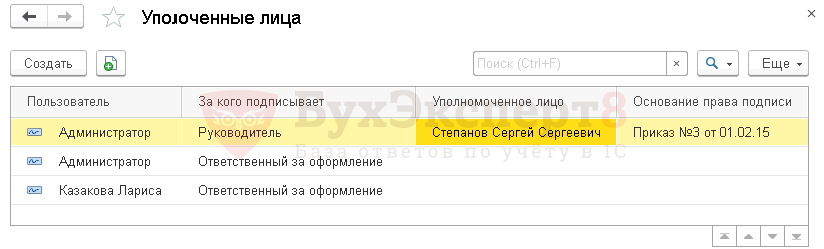
Определить регистр сведений в форме проводок очень просто: записи по регистру идут с без знаков «+», «-» или «красной точки» в начале строки.
Регистры накопления
В регистрах накопления хранится информация, которая:
- Изменяется количественно в течении времени. Например, регистр Взаиморасчеты с сотрудниками. Учет в таких регистрах накопления ведется через Приход (поступление) и Расход (списание) количества и/или суммы:
- Приход — обозначается «плюсом».
- Расход — обозначается «минусом».
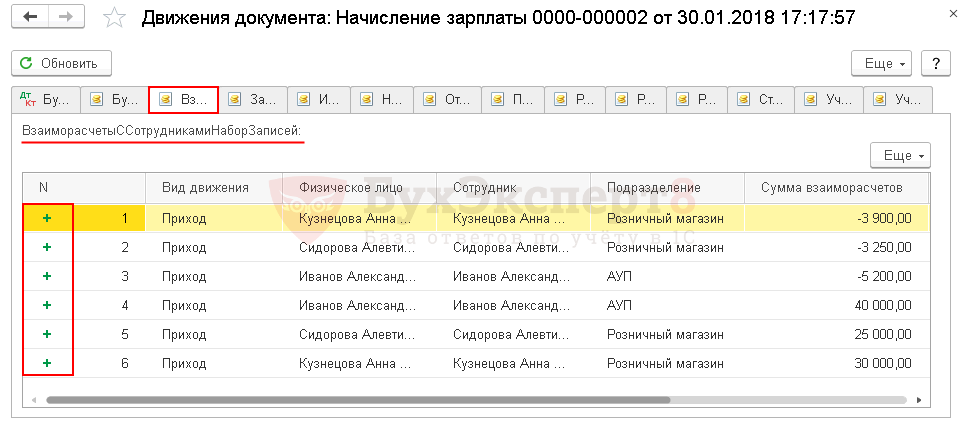
Является регистрирующей за определенный период. Например, регистр Начисления и удержания по сотрудникам хранит рассчитанные данные по месяцам. В этом случае записи регистра накопления помечаются «красной точкой».
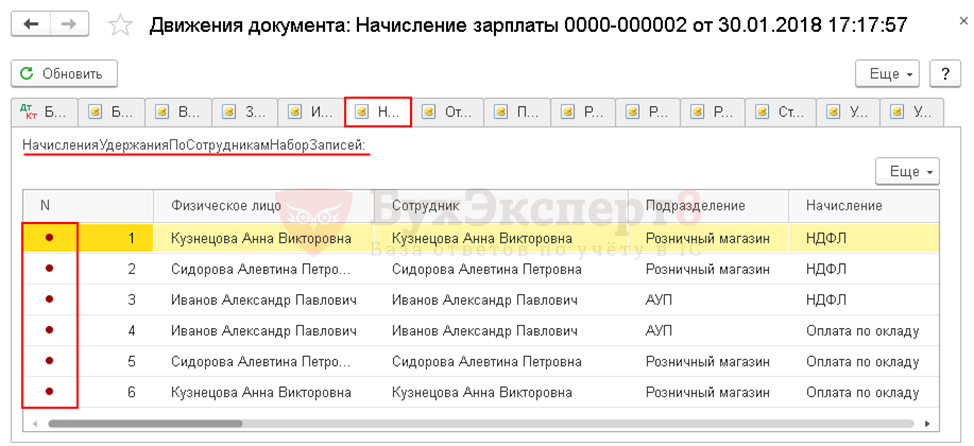
По данным регистров строятся отчеты и заполняются документы, например:
- Отчет Расчетная ведомость (Т-51) строится по данным регистра накопления Взаиморасчеты с сотрудниками.
- Заполнение ведомостей на выплату зарплаты идет по регистру Зарплата к выплате.
- За судьбу входящего НДС отвечает регистр НДС Предъявленный.
- Признание расходов на приобретение товаров в Книге доходов и расходов УСН происходит по данным регистра Расходы при УСН.
Определение
Приведу для начала две цитаты.
Это из встроенной справки. Ее еще называют синтакс-помощник. Слова тут простые, но если смотреть свежим взглядом, лишены какого-либо смысла. Есть регистр, который хранит существенную информацию? А что, есть регистр, который хранит чепуху? Что означает «развернутость» информации? Она была «свернута», а потом «развернулась»? Хотелось бы понять детали этого процесса!
А это с сайта 1С https://v8.1c.ru/platforma/registr-svedeniy/ Как можно что-то «хранить в разрезе»? Что тут «режется» и зачем?
Мое определение понятия «регистр сведений» звучит так.
Регистр сведений — это полный аналог таблицы базы данных.
Для тех, кто хоть немного знаком с базами данных, будет достаточно следующего дополнения.
В отличие от прочих объектов 1С:Предприятие, в регистре сведений есть возможность управлять первичным ключом.
Для тех, кто не знаком с теорией баз данных поясню, по возможности коротко и просто.
Большинство современных баз данных называются реляционными, потому что они состоят из таблиц. Так или иначе, все имели дело с таблицами. Таблица — это множество однотипных строк, и множество колонок. Как добраться до колонки понятно. Надо назвать ее по имени. А как добраться до конкретной строки в таблице? Для этого нам потребуется т.н. ключ. В самом простом случае ключом для конкретной строки является значение в одной из колонок.
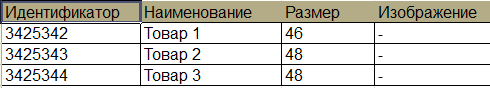
В этой таблице ключи находятся в колонке «Идентификатор». Для того, чтобы однозначно определять строку по ключу, каждое значения ключа должно быть уникальным в пределах таблицы. Какой-бы большой не была таблица, поиск по ключу происходит очень быстро, потому что ключи особым образом компонуются в структуру под названием индекс.
При проектировании почти в любой базы данных так или иначе возникает ситуация, когда требуется создать таблицу, в которой значения ключей будут храниться не в одной колонке, а в нескольких. Например, у нас есть таблица товаров и таблица складов. Мы хотим создать таблицу, в которой будут отображаться цены товаров на складах.
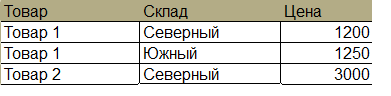
Регистр сведений в платформе 1С:Предприятие позволяет явным образом указать ключ (его еще называют первичный ключ). Этим он и отличается от всех прочих объектов. Для них первичные ключи создаются автоматически и не подлежат изменению.
Можно сказать, что регистр сведений самый универсальный инструмент среди всех прочих в 1С. Посмотрим, что можно делать с ним.
Сторнирование движений в Бухгалтерии 8.3
В конфигурации «Бухгалтерия предприятия» и всех отраслевых решениях, созданных на ее основе, эта функция выпала на документ «Операция, введенная вручную».
Помимо своей основной функции – регистрации бухгалтерского отражения хозяйственной деятельности, этот объект может отсторнировать движения практически любого документа по любому регистру.
Для этого:
- Откроем журнал операций и нажмем на кнопку «Создать»;
- В открывшемся меню (Рис.6), выберем «Сторно документа»;
Рис.6
Открывшаяся форма (Рис.7) содержит обязательный для заполнения реквизит «Сторнируемый документ»;
Рис.7
- На основании его движений программа автоматически создаст и заполнит закладки с данными по бухгалтерским регистрам и регистрам накопления;
- Пользователь может самостоятельно указать, какие данные должны быть скорректированы.
Корректировку произвольного регистра можно осуществить, если при создании операции выбрать тип документа «Операция». После этого в командной панели формы объекта необходимо нажать кнопку «Еще» (Рис.8)
Рис.8
Активация команды «Выбор регистров» откроет окно подбора (Рис.9)
Рис.9
Дальнейшие действия мало чем отличаются от любого заполнения табличных частей других документов.
Однако, в некоторых типовых конфигурациях (в частности в «Зарплате и управление персоналом») полностью отсутствует бухгалтерская часть, а, следовательно, нет и «Операций», что же тут придумали разработчики?
Настройка состава регистров
Нажатие на эту кнопку открывает форму подбора тех регистров, информацию в которых мы собираемся редактировать (Рис.3).
Рис.3
Устанавливая и снимая соответствующие флажки в табличных частях закладок, мы сообщаем программе, данные каких таблиц необходимо будет формировать. В соответствии с нашим выбором будет изменяться внешний вид формы документа «Корректировка записей регистров». В частности, на закладках будут появляться табличные части с колонками, указывающими на реквизиты, измерения и ресурсы добавляемых регистров (Рис.4).
Рис.4
Аналогичную функцию выполняет одноименная кнопке команда, прописанная на каждой из трех закладок с типами регистров.
Чтение записей
Чтение информации из базы данных рекомендуется выполнять при помощи запросов. Данный способ обеспечивает гибкое применение отборов и группировок, а также возможность выбора записей из нескольких таблиц.
Для периодических регистров сведений есть возможность получить наиболее поздние записи, период которых меньше указанной даты — срез последних, и наиболее ранние записи, период которых больше указанной даты — срез первых. Для получения среза первых и среза последних запросом необходимо использовать одноименные виртуальные таблицы, в параметрах которых сразу можно задать дату среза и отборы. Отборы, если они необходимы, рекомендуется накладывать именно в параметрах виртуальных таблиц, т.к. это позволяет ускорить выполнение запроса.
Кроме чтения запросом возможно использование методов объектной модели.
Для непериодических регистров сведений:
- Выбрать(<Отбор>, <Порядок>) — выбирает записи с указанным отбором;
- ВыбратьПоРегистратору(<Регистратор>) — выбирает все записи указанного регистратора;
- Получить(<Отбор>) — получает ресурсы записи с отбором по всем измерениям.
Для периодических регистров сведений:
- Выбрать(<НачалоИнтервала>, <КонецИнтервала>, <Отбор>, <Порядок>) — выбирает записи с указанным отбором, у которых период находится между <НачалоИнтервала> и <КонецИнтервала>;
- ВыбратьПоРегистратору(<Регистратор>) — выбирает все записи указанного регистратора;
- Получить(<Период>, <Отбор>) — получает ресурсы записи с отбором по всем измерениям и периоду;
- ПолучитьПервое(<НачалоПериода>, <Отбор>) — получает ресурсы наиболее ранней записи, соответствующей указанным периоду и отбору;
- ПолучитьПоследнее(<КонецПериода>, <Отбор>) — получает ресурсы наиболее поздней записи, соответствующей указанным периоду и отбору;
- СрезПервых(<НачалоПериода>, <Отбор>) — получает таблицу наиболее ранних записей, соответствующую указанным периоду и отбору;
- СрезПоследних(<КонецПериода>, <Отбор>) — получает таблицу наиболее поздних записей, соответствующую указанным периоду и отбору.
Произвольная корректировка
При создании в ручном режиме операции требуется отразить ее содержание и сумму, а также дату создания. После этого посредством кнопки «добавить» поля вносятся в табличную часть документа. Для каждой из строк требуется внести данные по дебету, кредиту и сторно. Указывается и сумма, отражаемая в проводке. Итоговая сумма в программе формируется автоматически на основе сложения сумм, указанных в построчных значениях. При необходимости доступна ее ручная корректировка.
Завершается операция кнопкой «Записать и закрыть». После этого оборот отразится, и в оборотно-сальдовой ведомости и в балансе.
Пара слов о расположении и внешнем виде документа «Корректировка записей регистра»
Если рассматривать вариант работы с программой в обычном (неуправляемом) режиме, в интерфейсе «Полный», то этот документ можно найти в меню «Документы», на закладке «Дополнительно» (Рис.1)
В режиме управляемых форм, запустить документ можно из меню «Все функции».
В программе «Управление производственным предприятием» (версия 8.3.11.2924) в режиме обычного приложения форма нового документа выглядит так, как представлено на Рис.2.
Рис.2
На этой форме, помимо стандартных для любого документа информационной базы реквизитов «Номер» и «Дата» мы видим четыре закладки:
- Заполнение движений;
- Регистры бухгалтерии;
- Регистры накопления;
- Регистры сведений.
Помимо закладок, на этой форме видна интересная кнопка – «Настройка состава регистров», с нее мы и начнем наш разбор.
Подчинение регистратору
Регистры сведений входят в семейство регистров 1С. По правде сказать, они не совсем полноправные члены этой семьи. Регистры сведений — это универсальный инструмент, в то время как регистры накопления гораздо более специализированы, а уж регистры бухгалтерии и регистры расчетов специализированы очень сильно. Единственное, что обнаруживает родственную связь регистров сведений с прочими регистрами, это то, что записи в регистрах сведений могут создаваться на основании документов. Здесь же, кстати, можно увидеть и отличие регистров сведений от остальных регистров. Во всех прочих регистрах записи создаются ТОЛЬКО на основании документов, а для регистров сведений этот вопрос оставлен на усмотрение разработчика. В принципе, этим пользуются и в типовых и в нетиповых конфигурациях, но лично я не вижу в этом большого смысла. Здесь имеет место скорее некоторая инерция. Разработчики привыкают использовать связку документ-регистр для регистров накопления, а потом переносят эту практику на регистры сведений.
Виды регистров 1С Бухгалтерии
На самом деле, регистры в 1С:Бухгалтерии используются не только для хранения проводок документов, но и для других различных целей. В связи с этим существует несколько видов
регистров:
- Регистры сведений
- Регистры накопления
- Регистры расчета
- Регистры бухгалтерии
Последний тип регистра как раз и хранит бухгалтерские проводки документов. Чем отличаются все эти друг от друга и почему, я рассказываю в читаемом мной курсе Бухгалтерии Предприятия 8 . Здесь же приведу ещё раз список существующих регистров 1С, только в виде скриншота (на примере 1С Бухгалтерии 8.2).
А вот то же самое на примере 1С:Бухгалтерии 8.3:
сайт_
«Сторнирование начислений»
Сторнирующий документ можно создать из подсистемы «Зарплата», в меню «См.также» имеется соответствующая команда.
Основным реквизитом объекта является поле «Сторнируемый документ», которое имеет существенное ограничение по типу. Кроме того, на форме предусмотрены:
- Указание периода, в который попадут начисления;
- Переключатель автоматического формирования доначисления;
- Табличная часть, содержащие данные о сотруднике, размере и основных показателях отменяемых движений.
Важно понимать, что любые исправления заработной платы сотрудника, вне зависимости от того в какую сторону оно происходит (доначисление или удержание) жестко регламентируется существующим законодательством. В частности, согласно ст
137 Трудового кодекса удержать излишне начисленную заработную плату можно, для:
- Возмещения выданного в счет з/п и неотработанного аванса;
- Погашения аванса, если он был не израсходован и не возвращен;
- Возврата сумм, выплаченных в результате счетных ошибок (то есть ошибках при арифметических расчетах);
- В качестве компенсации излишне оплаченного отпуска при увольнении.
Кроме этого, существует несколько случаев, когда работник может в добровольном порядке возместить ошибочно выданную ему заработную плату и все они регламентируются п.3 ст. 1109 ГК РФ.
Общие сведения о регистрах
Регистры в системе 1С служат для хранения информации о состоянии каких либо показателей. Например остатки товаров на складах, состояние заказа(оплачен, доставлен, заказан) и тд. В общих случаях регистры являются предпочтительным средством получения данных для отчетов. В 1с показателями являются измерения, а состояние показателя называется ресурсом. Для тех случаев когда нужно сохранять какую то дополнительную информацию по движению, но никаких данных по этой информации получать не требуется, у регистра существует реквизит. В реквизит записываются данные по которым не надо получать остатки или состояние какого либо показателя. Например комментарий «Эти движения были внесены корректировкой регистров»
Регистры делятся на две группы:
-
Регистры накопления. Служат для отслеживания числовых значений по каким либо показателям(аналитике).Регистры накопления тоже делятся на две группы:
- Регистры остатков. Данные по измерениям в этих регистрах могут накапливаться, такое поведение характерно как правило для регистров по которым нужно знать остатки, например: остатки товара по складу или остатки товара по организации или остаток дней очередного отпуска. То есть, те регистры по которым есть движения как в + так и в –(Поступление и продажа например).
- Регистры оборотов. Если необходимо учитывать только объем сделанных движений, например, объем продаж то тут нужен регистр накоплений с видом регистра обороты. В нем просто фиксируются движения по указанным показателям.
- Регистры сведений. Служат для отслеживания информации о состоянии показателя любого типа. Регистр может быть периодическим то есть состояние показателей в разный момент может быть разным, например состояние сотрудника: работает, болеет, уволен. В этом случае структура регистра будет следующей: Измерение: Сотрудник(ссылка на элемент справочника). Ресурс: Состояние(К примеру перечисление). Регистр сведений можно рассматривать как классическая таблица в базе данных где измерения служат ключевыми полями(данные полей в измерениях должны быть уникальны в рамках всей таблицы).
Корректировка регистров в ЗУП
В программе «Зарплата и управление персоналом», версии 8.3 для большинства документов, регистрирующих информацию о расчетах, начислениях и кадровых движениях на форме доступны две команды – «Исправить» и «Сторнировать». Кроме этого существует третий вариант решения проблемы корректировки – внесение «забытого» документа задним числом.
Давайте разберемся в чем разница, что общего у этих двух команд и определимся с основными принципами их использования.
На формах документов, проведенных и находящихся в закрытом для расчета периоде, мы можем увидеть надпись, представленную на Рис.10:
Документы текущего расчетного периода мы можем исправлять и перепроводить без особых проблем, а вот изменения закрытых периодов, скорее всего, потребует дополнительных перерасчетов и внесения корректировок в уже сформированные отчеты.
- Командой «Исправить» мы должны пользоваться в тех случаях, когда документ содержит неправильные или непроверенные данные (не тот сотрудник, не тот период, не в той должности и так далее) и документ находится в закрытом для исправления периоде;
- Командой «Сторнировать» следует пользоваться, когда документ в целом введен ошибочно и все его движения должны быть отменены (больничные листы признанные недостоверными, ошибочно назначенные доплаты или удержания и т.д.).
В первом случае в информационной базе будет создан документ-исправление, на форме исходного документа появится соответствующая информация, форма вновь созданного (в открытом периоде) объекта так же будет содержать ссылку на исходную запись. (Рис.11).
В исправляющем документе будет создана либо закладка «Пересчет прошлого периода», либо «Доначесления», либо «Пересчет начислений».
Во втором случае в программе будет создан отдельный документ «Сторнирование начислений».
Регистр сведений со множеством измерений
Измерение — это еще один термин родившийся в недрах 1С. Для регистра сведений измерение ни что иное, как часть ключа. Соответственно, множество измерений регистра сведений задает первичный ключ. Измерения есть и в других объектах платформы 1С:Предприятие (регистры накопления, регистры бухгалтерии, регистры расчетов), но там они обозначают нечто принципиально иное, на чем мы сейчас останавливаться не будем.
Такие объекты платформы, как справочник или документ создаются с предопределенным первичным ключом. Этот первичный ключ состоит из одного поля. В 1С его называют ссылкой. Если же нам требуется составной первичный ключ, тогда мы используем регистр сведений.
Один пример я уже дал выше. Еще несколько примеров:
-
цены товаров у поставщиков;
-
подразделение и занимаемая должность работника;
-
место хранения товара на складе;
-
настройки заполнения банковских выписок;
-
график работы сотрудника.
Ручная операция
В случаях, когда программа не имеет документов, обеспечивающих объективное отражение проводимых операций, например, с уставным капиталом, операции проводятся в ручном режиме. Для этого требуется перейти в раздел «Операции, введенные вручную», после чего создать проводку Дебет 75.01 Кредит 80.09.
Для этого первоначально необходимо зайти в меню «Операции» — «Бухгалтерский учет» — «Операции, введенные вручную».
В списке операций требуется нажать на кнопку «Создать». После этого пользователю открывается отдельный список, представляющий три пункта:
- Операция – ручные действия для введения корректировок в регистры;
- Сторно документа – позволяет сторнировать документы на любую из дат;
- Типовая операция – выбираемая из набора существующих шаблонов.